-
![]() Windows向けデータ復旧
Windows向けデータ復旧
- Data Recovery Wizard Free購入ダウンロード
- Data Recovery Wizard Pro 購入ダウンロード
- Data Recovery Wizard WinPE購入ダウンロード
- Partition Recovery購入ダウンロード
- Email Recovery Wizard購入ダウンロード
- おまかせデータ復旧サービス
主な内容:
![]() 受賞ととレビュー
受賞ととレビュー
概要:
このページで、史上最強のデータ復旧ソフト - EaseUS Data Recovery Wizardのお試し版をダウンロードすることができます。このページからデータ復旧ソフトのお試し版をダウンロードしてデータを復元しましょう。
何等かの原因により、データが勝手に消えてしまったのは多くのユーザーが経験したことがあるのでしょう。市販のデータ復旧ソフトはたくさんありますが、安易に購入すると、復元できなかった時に、財布が痛いですね。このようなことを避けるため、購入する前に、お試し版を試用して復元ができることを確認できれば、お金を無駄にする必要はありません。そんな都合のいいソフトがあるのか、と疑問に思っているあなた。ーーー実際に、そんな都合のいいソフトがあります!以下で詳しくご紹介します。
それでは、この記事では、史上最強のデータ復旧ソフト - EaseUS Data Recovery Wizardのお試し版を紹介していきたいと思います。
EaseUS Data Recovery Wizardは、業界随一のデータ復旧ソフトとして、多くのユーザーにご愛用いただいています。業界で権威があるVector大賞も何回受賞したことがあります。SNSでもユーザーからたくさんの良いフィードバックをもらいました。第三者から認めれらて、安全かつ信頼性の高いデータ復元ソフトだと言えます。また、このソフトは、非常に単純明快なUIデザイン、たったの3ステップだけで紛失データを復元できます。パソコンの知識に詳しく知らないユーザーにしても、自分でデータ復元作業を行う可能です。復元力もすごく優秀です。ストレージデバイスを深くまでスキャンし、データを徹底に復活することが可能です。
EaseUS Data Recovery Wizardは、業界随一のデータ復旧ソフトとして、様々なデータ紛失ケースに対応できます。下記の画像のように、フォーマット、誤削除、システムの不具合により、消えてしまったデータをも、3ステップだけで復元してくれます。
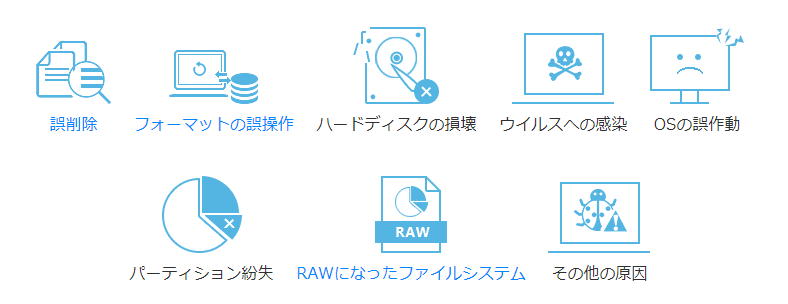
下記はソフトの動作OSです。
(M1セキュリティチップを搭載するデバイスのローカルディスクへのスキャンをサポートします。)
1.スキャン機能
ソフトを実行して、最初に行うスキャンは「クイックスキャン」です。クィックスキャンは間違って削除した、ゴミ箱から消去したデータの復元に対応します。フォーマット、ウィルス感染、パーティション紛失によって消失したデータは、クィックスキャンで検出できない可能性もあります。この場合、「ディープスキャン」を利用することができます。
ディープスキャンはファイル名、ファイルの保存場所など、ファイルのディレクトリ情報が消失した場合、復元可能なファイルを検索して、修復します。この作業はセクターバイセクターでディスクをスキャンしますので、ちょっと時間がかかりますが、すべての復元可能なファイルを検出することができます。
2.システム不具合時のWinPEブータブルメディアの作成
「Data Recovery Wizard」はシステムに不具合が発生して、起動しなくなった時、WinPEブータブルディスクを作成して、パソコンを起動する機能を備えています。お試し版でこの機能を体験するには、ブータブルメディアの製品版を購入する必要があります。
EaseUS Data Recovery Wizardは、強力的で基本的にはどのデータ紛失場面にも対応できるので、大事なデータを確実に復元したい方へおススメです。次は、EaseUS Data Recovery Wizardの使い方を解説していきます。
EaseUS Data Recovery Wizardのお試し版をダウンロードするには、下記のダウンロードボタンをクリックしてください。なお、EaseUS Data Recovery Wizardについてもっと知りたい方は、製品の紹介ページに移動して、ダウンロードすることも可能です。
EaseUS Data Recovery Wizardのお試し版をダウンロードしてパソコンにインストールすると、下記の簡単な3ステップだけでデータを復元することが可能です。

1.「EaseUS Data Recovery Wizard」の初めの画面で紛失データの元の保存ディスクを選択したり、特定の場所を指定したりして、「検索」を始めます。
2.スキャンのプロセスが完了するまでしばらくお待ちください。
3.スキャンが完了した後、復元したいファイルを選択してパソコンに保存します。

本当に使いやすくて速やかにデータを復元できるソフトですので、すぐお試し版を無料ダウンロードして試用しましょう。
誤って消去してしまったファイルをはじめ、様々な問題や状況でもデータを簡単に復元することができます。強力な復元エンジンで高い復元率を実現、他のソフトでは復元できないファイルも復元可能です。
もっと見るEaseus Data Recovery Wizard Freeの機能は強い。無料版が2GBの復元容量制限があるが、ほとんどのユーザーはほんの一部特定なデータ(間違って削除したフォルダとか)のみを復元したいので十分!
もっと見る...このように、フリーソフトながら、高機能かつ確実なファイル・フォルダ復活ツールとして、EASEUS Data Recovery Wizardの利用価値が高い。
もっと見る